戴尔,小编告诉你戴尔笔记本怎么恢复出厂设置
分类:windows7教程 发布时间:2018-03-27 09:21:08
其实电脑和手机一样,经常都会出现大大小小的毛病,也需要咱们花不少的功夫来解决,但是对于有些用户来说,这样东搞西搞的确实是十分麻烦的,还不如直接恢复出厂设置来得快,那么电脑要如何恢复出厂设置呢?下面,小编就来跟大家讲解戴尔笔记本恢复出厂设置的操作了。
电脑在操作的过程中,难免会遇到系统故障,有的用户会选择重装系统来解决。但是,戴尔Dell笔记本具有恢复出厂预装系统的功能,用户就可以通过这一功能来快速还原到出厂状态。怎么操作?下面,小编就来跟大家介绍戴尔笔记本恢复出厂设置的操作步骤了。
戴尔笔记本怎么恢复出厂设置
打开计算机,戴尔logo消失后,反复按F8键直至显示“Advanced Boot Options(高级启动选项)”菜单,在“Advanced Boot Options(高级启动选项)”中,使用箭头键选中“Repair Your Computer(修复计算机)”
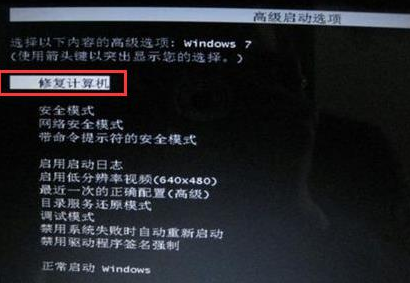
笔记本系统软件图解1
选择最后一个Dell DataSafe还原和紧急备份
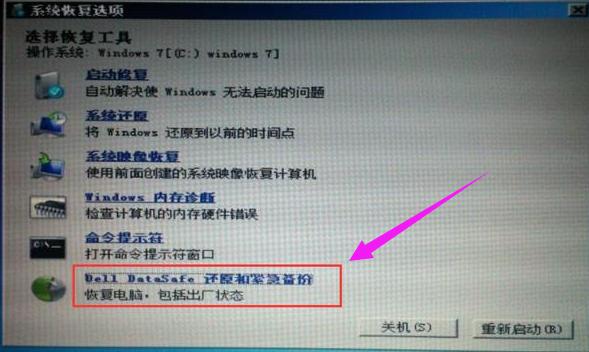
戴尔系统软件图解2
进入“Dell DataSafe 还原与备份”后,点击“选择其他系统备份和更多选项”并进入下一步
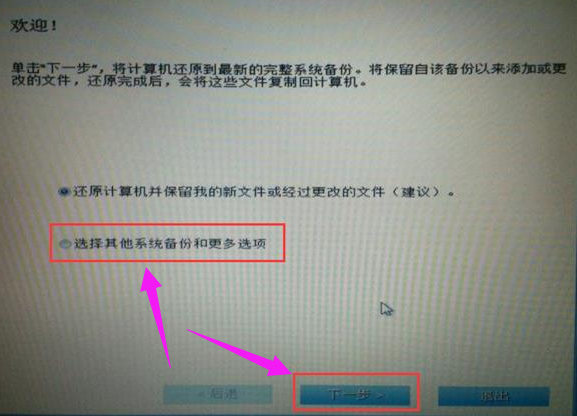
戴尔系统软件图解3
点击还原我的计算机,点击:下一步
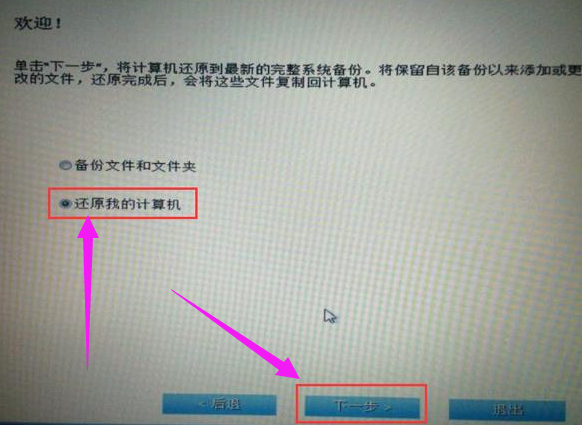
戴尔系统软件图解4
这时就会看到购机之初技术人员为我们备份的系统映像文件了,我们点击选择该映像,并选择下一步进行恢复出厂预装系统
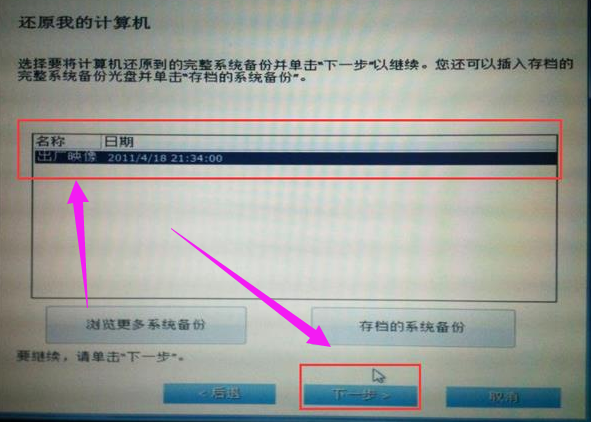
笔记本系统软件图解5
以上就是戴尔笔记本恢复出厂设置的操作步骤了。






 立即下载
立即下载







 魔法猪一健重装系统win10
魔法猪一健重装系统win10
 装机吧重装系统win10
装机吧重装系统win10
 系统之家一键重装
系统之家一键重装
 小白重装win10
小白重装win10
 杜特门窗管家 v1.2.31 官方版 - 专业的门窗管理工具,提升您的家居安全
杜特门窗管家 v1.2.31 官方版 - 专业的门窗管理工具,提升您的家居安全 免费下载DreamPlan(房屋设计软件) v6.80,打造梦想家园
免费下载DreamPlan(房屋设计软件) v6.80,打造梦想家园 全新升级!门窗天使 v2021官方版,保护您的家居安全
全新升级!门窗天使 v2021官方版,保护您的家居安全 创想3D家居设计 v2.0.0全新升级版,打造您的梦想家居
创想3D家居设计 v2.0.0全新升级版,打造您的梦想家居 全新升级!三维家3D云设计软件v2.2.0,打造您的梦想家园!
全新升级!三维家3D云设计软件v2.2.0,打造您的梦想家园! 全新升级!Sweet Home 3D官方版v7.0.2,打造梦想家园的室内装潢设计软件
全新升级!Sweet Home 3D官方版v7.0.2,打造梦想家园的室内装潢设计软件 优化后的标题
优化后的标题 最新版躺平设
最新版躺平设 每平每屋设计
每平每屋设计 [pCon planne
[pCon planne Ehome室内设
Ehome室内设 家居设计软件
家居设计软件 微信公众号
微信公众号

 抖音号
抖音号

 联系我们
联系我们
 常见问题
常见问题



